"Abgesicherter Modus", haben Sie das schon einmal gehört? Nun, Sie könnten haben, da der abgesicherte Modus nicht gerade eine neue Sache ist. Es ist seit langer Zeit ein Teil des Computer-Betriebssystems und hilft Ihnen immer in der Zeit der PC-Krise. Es besteht eine gute Chance, dass Sie den abgesicherten Modus auf Ihrem PC mindestens einmal verwendet haben, wahrscheinlich, wenn Sie ein Problem beheben mussten oder Ihr System nur durcheinander geraten ist. Vertrauen Sie mir, wir waren alle dort. Wenn Sie es in der Vergangenheit verwendet haben, müssen Sie sich darüber im Klaren sein, wie nützlich der abgesicherte Modus in schwierigen Zeiten sein kann. Es ist im Grunde wie ein Rettungsring für Ihr System - Sie können es verwenden, um zu schweben und sich auf den Weg zum Ufer zu machen.
Der abgesicherte Modus im Computer-Betriebssystem ist keine neue Sache, aber was Sie faszinieren kann, ist, dass die gleiche Funktion auch in Ihrem Android-Telefon vorhanden ist. Ja, Ihr Android kann bei Bedarf im abgesicherten Modus ausgeführt werden. Im abgesicherten Modus für Android wird Ihr Telefon mit allen Standardeinstellungen und Anwendungen ausgeführt, mit denen es zuerst geliefert wurde. Es ist, als würde man sein Telefon in die Vergangenheit zurückversetzen und es dennoch mit der Fähigkeit belassen, die Gegenwart zu manipulieren.
Wir werden diesen Punkt in einer Weile erklären, aber zuerst schauen wir uns an, wie man im abgesicherten Modus bootet.
So booten Sie Android in den abgesicherten Modus
Wenn Ihr System ernsthaft beschädigt ist oder eine App nicht richtig funktioniert, startet Ihr Android manchmal von selbst in den abgesicherten Modus und das ist wie ein ausfallsicherer Mechanismus. Wenn dies jedoch nicht der Fall ist, führen Sie die folgenden Schritte aus, um auf allen Geräten, auf denen Jellybean 4.1 und höher ausgeführt wird, dasselbe manuell auszuführen:
Schritt 1: Stellen Sie sicher, dass der Bildschirm Ihres Geräts angezeigt wird auf, jetzt Halten Sie den Netzschalter gedrückt.
Schritt 2: In dem Feld, das angezeigt wird, Berühren und halten Sie „Ausschalten“..
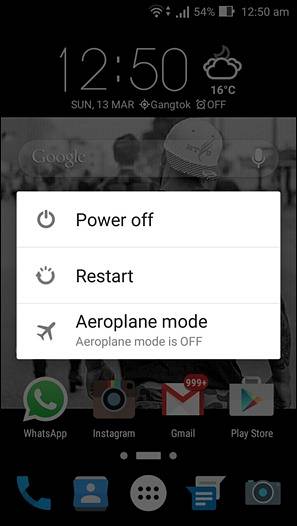
Schritt 3: Sie sehen eine Option mit der Aufschrift „Starten Sie im abgesicherten Modus neuBox. Zapfhahn OK weitermachen.
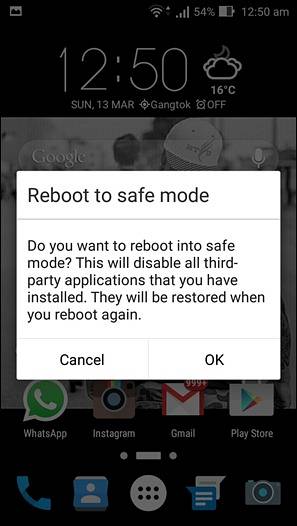
Schritt 4: Das ist alles was es braucht. Ihr Gerät wird jetzt im abgesicherten Modus neu gestartet.
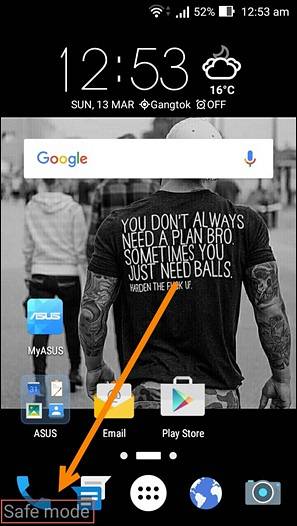
Für Geräte, auf denen noch eine ältere Android-Version ausgeführt wird
Schritt 1: Ausschalten Ihr Gerät wie gewohnt.
Schritt 2: Halten Sie den Netzschalter gedrückt, um das Gerät neu zu starten.
Schritt 3: Wenn Sie nach dem Neustart ein Logo auf dem Bildschirm sehen, lassen Sie den Netzschalter und los Halten Sie gleichzeitig beide Lautstärketasten gedrückt.
Schritt 4: Wenn alles gut gegangen ist, startet Ihr Gerät im abgesicherten Modus.
Obwohl die erste Methode häufiger verwendet wird, sollte die zweite auch mit neueren Android-Versionen funktionieren. Dies kann nützlich sein, wenn Ihr Telefon auf einem Bildschirm mit erzwungener Schließung feststeckt und Sie nicht die Option zum Ausschalten oder in einer ähnlichen Situation erhalten, in der der Bildschirm eingefroren ist.
Was nützt der abgesicherte Modus??
Nun kommt die große Frage, was nützt der abgesicherte Modus? Warum all diese Schwierigkeiten durchmachen? Der abgesicherte Modus ist nützlich, um Probleme mit der App zu beheben. Angenommen, Sie haben kürzlich eine Horde von Apps auf Ihr Telefon heruntergeladen und jetzt verhält es sich schlecht. Unabhängig davon, ob Apps immer wieder abstürzen, Android das Schließen Ihrer Apps erzwingt, Ihr Gerät langsamer geworden ist, von selbst neu gestartet wird, eingefroren ist oder alles, was möglicherweise sogar geringfügig mit der App zusammenhängt, im abgesicherten Modus gelöst werden kann. Im abgesicherten Modus werden nur die Standard-Apps gestartet, die mit Ihrem Telefon vorinstalliert wurden, sodass keines der Probleme der neu heruntergeladenen Apps in dieses Gebiet gelangen kann.
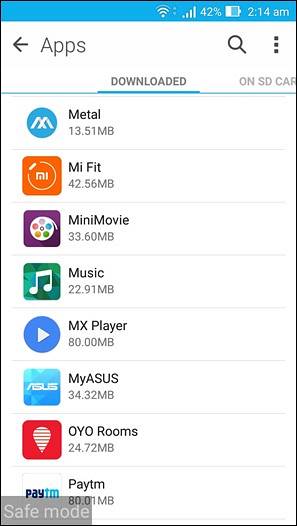
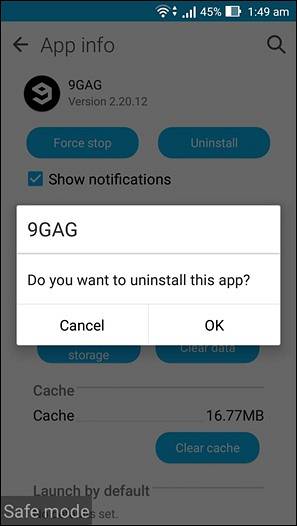
Möglicherweise hatten Sie Schwierigkeiten, Apps zu löschen oder sogar im ursprünglichen Startmodus zu telefonieren, aber im abgesicherten Modus funktioniert Ihr Gerät viel besser. Die Antwortzeit ist besser und es gibt keine Probleme mit Apps von Drittanbietern. Sie können einfach zu gehen die Einstellungen und deinstallieren Sie alle Apps, von denen Sie glauben, dass sie die Ursache des Problems sind. Die Apps, die Sie heruntergeladen haben, können nicht ausgeführt werden und werden Sie nicht stören, aber Sie können sie deinstallieren / deaktivieren. Der einzige Nachteil? Es kann eher ein Hit-and-Miss-Szenario sein, wenn Sie nicht ganz sicher sind, welche App Ihnen die Probleme verursacht. Sie müssen weiterhin Apps deinstallieren und Ihr Gerät testen, bis das Problem behoben ist.

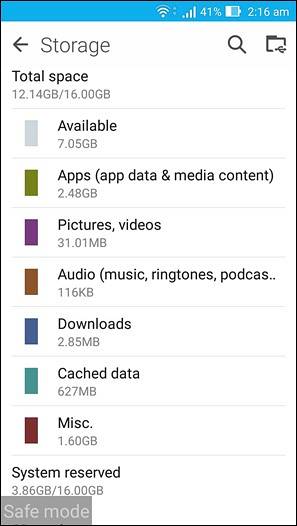
Neben dem Löschen von Apps können Sie auch Ihren Speicher ändern. Angenommen, Sie befinden sich in einem Szenario, in dem Ihr Gerät nur im abgesicherten Modus gestartet wird und dies durch Malware in Ihrem internen Speicher verursacht wurde. In diesem Fall können Sie den abgesicherten Modus verwenden, um einen Teil Ihres Speichers zu löschen oder ihn sogar vollständig zu formatieren. Sie können Ihr Gerät auch auf die Werkseinstellungen zurücksetzen, wenn für Sie nichts anderes funktioniert. Kurz gesagt, der abgesicherte Modus kann Ihnen bei Problemen mit der App helfen und ist auch eine gute Möglichkeit, um herauszufinden, ob Ihr Problem mit der App oder etwas anderem zusammenhängt. Wenn das Problem schlimmer ist als ein schlechtes Benehmen von Apps, funktioniert selbst der abgesicherte Modus nicht richtig und Sie können entsprechend Hilfe suchen.
So beenden Sie den abgesicherten Modus
Schalten Sie Ihr Android-Gerät normalerweise aus und wieder ein. Ihr Gerät sollte automatisch im normalen Modus starten.
SIEHE AUCH: So entfernen Sie Bloatware von Ihrem Android-Gerät
Fazit
Es gibt also alles, was Sie über den abgesicherten Modus unter Android wissen möchten. Wenn Sie das nächste Mal ein Problem mit Ihrem Android haben, sollten Sie in der Lage sein, selbst Erste Hilfe zu leisten. Sie können es verwenden, wenn eine App weiterhin einfriert, abstürzt oder Sie auf ein verzögertes Problem oder sogar auf etwas stoßen, das durch Malware verursacht werden kann. Es ist eine grundlegende Funktion des Android-Betriebssystems und kann in schwierigen Zeiten sehr nützlich sein. Probieren Sie es also weiter aus und denken Sie daran, uns mitzuteilen, wie es für Sie funktioniert hat.
 Gadgetshowto
Gadgetshowto


